Como insertar citas y bibliografía en Word
Aprende a insertar citas y bibliografía correctamente en Microsoft Word con esta guía detallada que incluye consejos útiles y ejemplos para asegurarte de que tu trabajo tenga una presentación profesional.
¿Qué es una cita bibliográfica?
🧠 Una cita bibliográfica es una referencia a una fuente que se utiliza en un trabajo académico, como un ensayo, una tesis o un informe de investigación. La cita bibliográfica proporciona información sobre la fuente, como el autor, el título del libro o el artículo, la fecha de publicación y la editorial o la fuente en la que se publicó.
🤓 La cita bibliográfica sirve para varios propósitos importantes:
- En primer lugar, ayuda a los lectores a encontrar la fuente original de la información.
- En segundo lugar, da crédito al autor original y evita el plagio.
- En tercer lugar, proporciona evidencia de investigación y apoya los argumentos presentados en el trabajo académico.
Cuando usar una cita bibliográfica en Word
🤔 Es importante usar una cita bibliográfica en Word cada vez que hagas referencia a ideas, información o datos que no son de tu propia autoría o conocimiento general. Incluso si parafraseas o resúmenes las ideas en tus propias palabras, si la información proviene de una fuente externa, es necesario incluir una cita bibliográfica.
En general, se debe incluir una cita bibliográfica en los siguientes casos:
- Si estás utilizando una cita textual exacta de una fuente.
- Si estás parafraseando o resumiendo las ideas de una fuente.
- Si estás utilizando información o datos que provienen de una fuente externa.
- Si estás utilizando una imagen, un gráfico, una tabla u otro material que no es de tu autoría.
⭐ Es importante incluir una cita bibliográfica para dar crédito al autor original y evitar el plagio. Además, las citas bibliográficas permiten a los lectores verificar tus fuentes
Insertar citas bibliográficas en Word
✍ Abrimos nuestro documento de Word en el cual nos dirigimos a la pestaña “Referencias” y seleccionamos un estilo de cita que deseamos agregar en la opción señalada en la imagen.
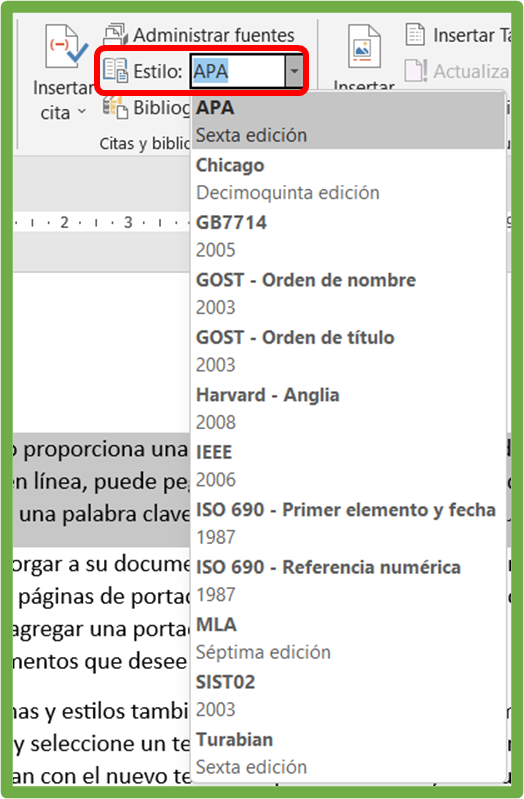
🟢 Luego damos clic en el botón “Insertar Cita” si es la primera vez que insertas una cita en este documento seleccionas la opción agregar fuente, caso contrario seleccionas tu fuente determinada.
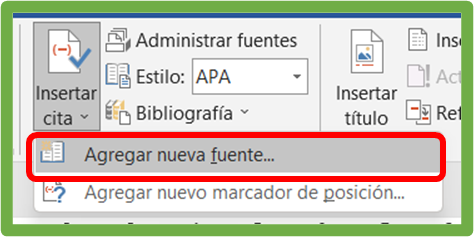
🔵 Dentro de la ventana emergente completas los campos de información que te solicita el programa para indicar la fuente, el autor, título de libro, etc.
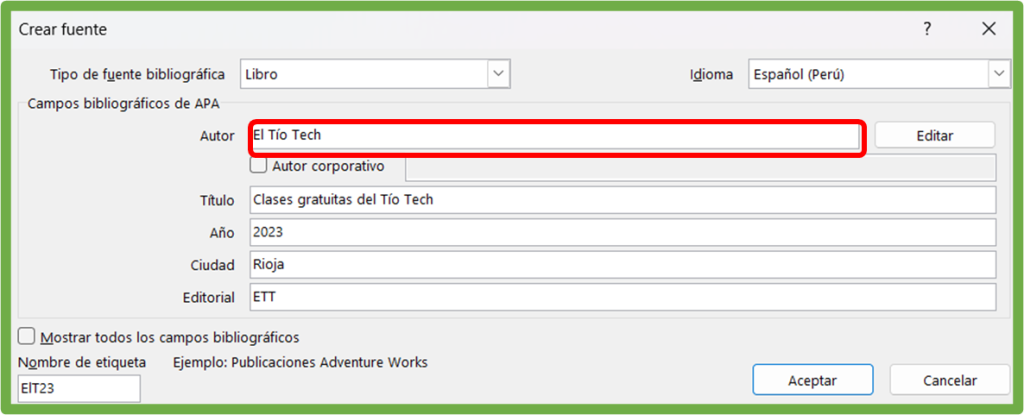
🟢 Luego de aceptar y guardar los campos de información presionas la opción de cuadro “Insertar cita”.
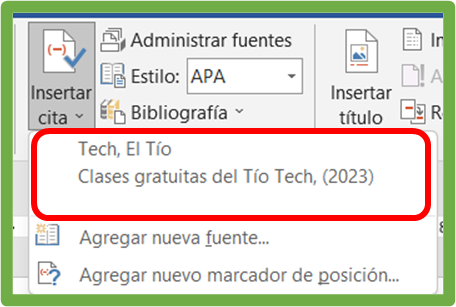
🔵 Posteriormente, escribes el texto que deseas citar dentro de este documento de Word
Insertar bibliografía en Word
🤓 Ahora, para insertar una bibliografía, hacemos clic en el lugar del documento donde irá esta misma y desde la pestaña “Referencias” ubicamos la herramienta “Bibliografía”.
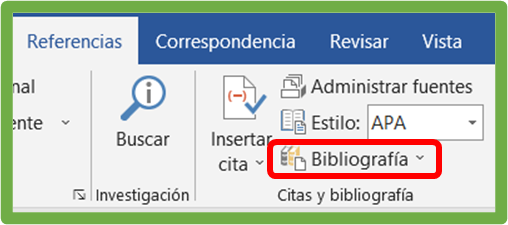
👉 Luego de seleccionar un estilo de bibliografía Word nos generará automáticamente un listado de referencias según el formato estimado.
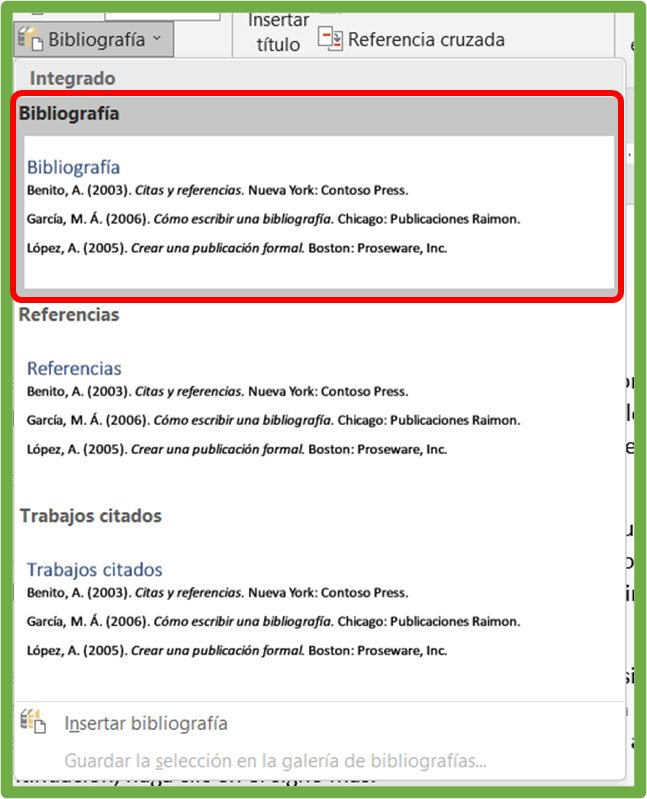
Como agregar citas y bibliografías en Word: Guía rápida
✅ Para insertar citas y bibliografía en Word, de forma rápida y sencilla sigue los siguientes pasos:
- Abre el documento de Word en el que deseas insertar las citas y la bibliografía.
- Haz clic en la pestaña «Referencias» en la cinta de opciones de Word.
- Selecciona el estilo de cita que deseas utilizar haciendo clic en el menú desplegable «Estilo».
- Haz clic en el botón «Insertar cita» y selecciona «Agregar nueva fuente» si es la primera vez que insertas una cita en este documento, o selecciona una fuente existente si ya la has utilizado en el documento.
- Completa los campos de información de la fuente, incluyendo el autor, el título del libro o artículo, la fecha de publicación y la editorial o la fuente en la que se publicó.
- Haz clic en «Aceptar» para guardar la fuente y luego selecciona la fuente de la lista de fuentes en el cuadro «Insertar cita».
- Escribe el texto que deseas citar en el documento y luego haz clic en «Aceptar» para insertar la cita en el texto.
- Para agregar una bibliografía, haz clic en el lugar del documento donde deseas insertar la bibliografía y luego haz clic en «Bibliografía» en la pestaña «Referencias».
- Selecciona el estilo de bibliografía que deseas utilizar y Word generará automáticamente la lista de referencias en el formato correcto.
Ten en cuenta que la forma exacta de insertar citas y bibliografía puede variar dependiendo de la versión de Word que estés utilizando.
🚀 ¿Alguna vez usaste una cita bibliográfica?
Déjanos tus aportes y comentarios. Te lo agradecemos mucho.
⭐ Como Activar la Corrección de Ortografía en Word
👉 Como escribir con la voz en Word
⭐Como utilizar la herramienta de resaltado en Word
Este curso es gratuito y siempre lo será.
Jim Ryun
La motivación es lo que te pone en marcha, el hábito es lo que hace que sigas





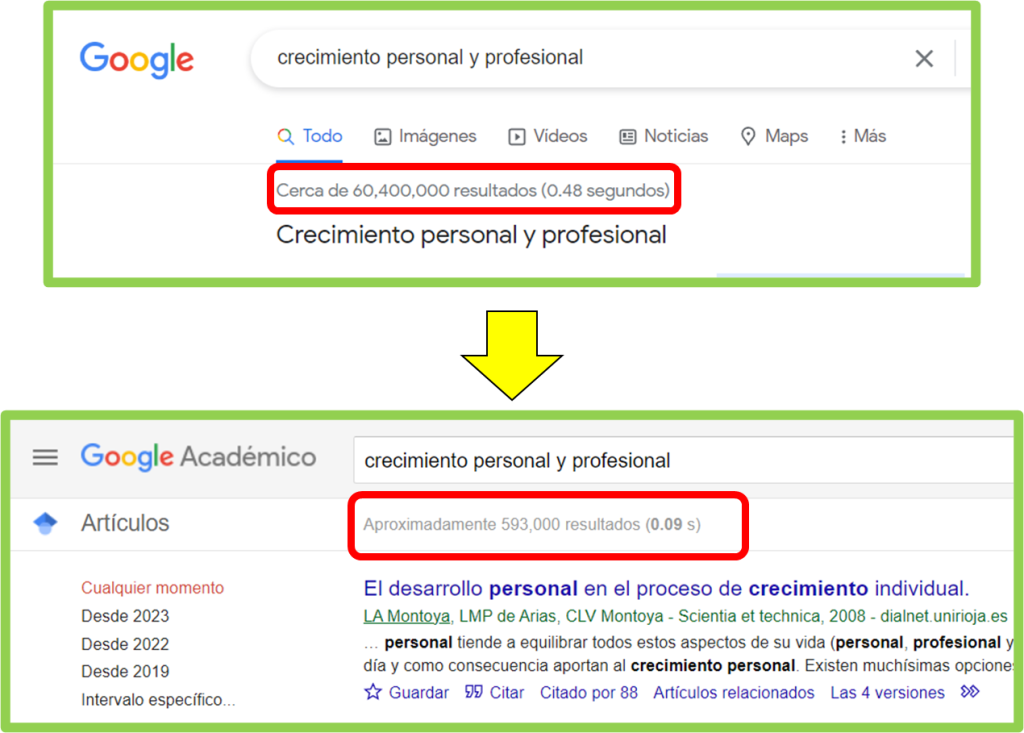


Responses